Safari не работает на iPhone? 15 способов исправить это!
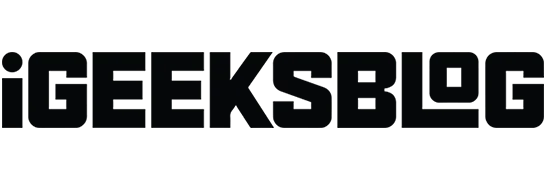
Safari — это браузер по умолчанию на вашем iPhone или iPad, который может похвастаться рядом замечательных функций. Но иногда он может перестать работать или вылететь. К счастью, у нас есть несколько советов и приемов, которые помогут вам. Есть несколько вещей, которые стоит попробовать, от настройки параметров до обновления iOS. Итак, в этой статье я расскажу вам обо всех способах исправления Safari, не работающего на iPhone в iOS 16.
1. Проверьте Wi-Fi и сотовые данные
Во-первых, попробуйте открыть Chrome или любое приложение социальной сети, чтобы убедиться, что у вас все еще есть надежное подключение к Интернету. Также проверьте свой Wi-Fi роутер. Вы можете выключить его, отключить и снова подключить. Подождите несколько секунд и включите его, чтобы обновить сеть. Кроме того, вы можете подключиться к другим доступным сетям Wi-Fi.
Кроме того, я предлагаю включить режим полета на несколько секунд и выключить его. Это обновит вашу сеть. После этого, если другие приложения загружаются и работают, а Safari нет, следуйте этим исправлениям.
2. Отключить VPN
Иногда поставщики услуг VPN терпят неудачу или региональный сервер может выйти из строя. Это препятствует скорости интернета и сетевому соединению.
Если вы используете VPN на своем iPhone, отключите его и снова запустите Safari.
3. Включите сотовые данные для Safari.
На iPhone вы можете отключить сотовые данные для определенных приложений. Итак, вам следует проверить, есть ли у Safari доступ к сотовым данным. Если Safari нормально работает через Wi-Fi, вам необходимо выполнить следующие настройки для сотовых данных:
- Откройте приложение «Настройки» → коснитесь «Сотовая связь».
- Включите Мобильные данные рядом с Safari.
4. Принудительно выйти из SafariТакие многозадачные люди, как я, держат открытыми слишком много приложений одновременно. Кроме того, если на вашем iPhone есть проблемы с памятью, приложения могут зависать или аварийно завершать работу. Итак, принудительно закройте приложение и очистите другие фоновые приложения. После этого проверьте, правильно ли работает Safari.
5. Перезагрузите iPhone
Перезагрузка iPhone может исправить многие сбои iOS. Safari может перестать работать из-за внутренних проблем с программным обеспечением. Итак, вы должны попробовать перезапустить, чтобы исправить это.
6. Очистить данные и историю просмотров
Еще одно решение, которое я бы посоветовал вам попробовать, — очистить Safari. Возможно, вы давно не очищали кешированные файлы, и мусор накопился и стал проблематичным для веб-браузера. Safari может занять много времени, чтобы отобразить содержимое веб-сайта или загрузить изображения.
Полная очистка может решить проблему. После перезагрузки устройства запустите Safari. Он должен работать идеально.
7. Отключить предложения Safari
Иногда вы можете заметить внезапный сбой или зависание в Safari. В этом случае отключение предложения поисковой системы может устранить ошибку.
- Перейдите в «Настройки» → «Сафари».
- Теперь отключите предложения поисковой системы и предложения Safari.
8. Проверьте настройки экранного времени
С помощью Screen Time вы можете ограничить время использования любого приложения. Поэтому, если вы активировали его для Safari, вы не сможете его использовать после достижения установленного лимита. Также проверьте, включены ли ограничения контента.
- Откройте «Настройки» → нажмите «Экранное время».
- Выберите «Ограничения приложений» и проверьте, добавлен ли Safari в список.
- Если да, нажмите Safari → дважды выберите «Снять ограничение».
9. Включите Javascript
JavaScript делает сайт интерактивным. Таким образом, его деактивация перестанет показывать изображения, видео или другие медиафайлы на веб-сайте и приведет к тому, что Safari перестанет отвечать на запросы.
- Перейдите в «Настройки» → «Safari» → «Дополнительно».
- Пожалуйста, включите JavaScript.
10. Отключите экспериментальные функции
Как и Chrome, Safari также позволяет вам тестировать разрабатываемые вами функции. Однако экспериментальные функции могут не всегда работать правильно и прерывать просмотр веб-страниц. Итак, попробуйте отключить их и проверьте, устранена ли проблема.
- Перейдите в «Настройки» → «Safari» → «Дополнительно».
- Выберите экспериментальные функции.
- Теперь выключите один переключатель и попробуйте использовать Safari. Повторяйте этот шаг, пока не найдете какие-либо неисправные функции.
11. Отключите скрытие IP-адреса от трекеров.
Apple позволяет вам скрывать свой IP-адрес в Safari, чтобы защитить вас от трекеров. Однако это может создать проблемы и помешать правильной работе Safari.
- Откройте «Настройки» → «Сафари».
- Коснитесь «Скрыть IP-адрес».
- Выберите Выкл.
12. Ищите сломанные расширения Safari
Расширения Safari помогают увеличить функциональность. Но добавление слишком большого количества может перекрываться и мешать просмотру веб-страниц. Кроме того, некоторые из них могут выйти из строя. Итак, попробуйте отключить расширения и проверьте, работает ли Safari.
- Перейдите в «Настройки» → «Safari» → «Расширения».
- Теперь вы увидите список установленных расширений. Нажмите на название каждого расширения и отключите его. В конце концов, вы обнаружите, какое расширение является проблематичным.
13. Сбросить настройки сети
Safari требуется стабильное подключение к Интернету для бесперебойной работы и быстрого заполнения веб-сайтов. Поэтому, если на вашем iPhone возникают какие-либо проблемы с сетью, лучшим решением будет сброс настроек сети.
- Перейдите в «Настройки» → «Общие».
- Коснитесь «Перенос» или «Сброс».
- Теперь выберите Сброс.
- Выберите «Сбросить настройки сети».
- Введите свой пароль и нажмите «Сбросить настройки сети».
14. Выполните сброс до заводских настроек
Лучшим решением для решения проблем с iOS является сброс iPhone до заводских настроек. Это устранит любые неправильные настройки и вернет ваш iPhone к настройкам по умолчанию. После завершения сброса вы увидите, что все ваши пользовательские настройки были стерты. Теперь проверьте, правильно ли работает Safari.
15. Обновите iOS
Обновление программного обеспечения почти всегда содержит множество исправлений ошибок и улучшений производительности. Поэтому стоит обновить устройство до последней версии iOS. Убедитесь, что ваш iPhone имеет достаточную мощность (не менее 50%) и подключен к сети Wi-Fi.
- Перейдите в «Настройки» → «Общие».
- Теперь нажмите «Обновление ПО».
- Затем выберите «Загрузить и установить».
Итак, на сегодня все, друзья!
Safari — незаменимое приложение для повседневных дел. Таким образом, вы должны исправить это как можно скорее. Я надеюсь, что советы по устранению неполадок помогли вам решить, что Safari не работает на вашем iPhone. Если ничего не работает, обратитесь в службу поддержки Apple.
Вы все еще сталкиваетесь с какими-либо проблемами? Позвольте мне знать в комментариях ниже. Я бы ответил как можно скорее.
Добавить комментарий